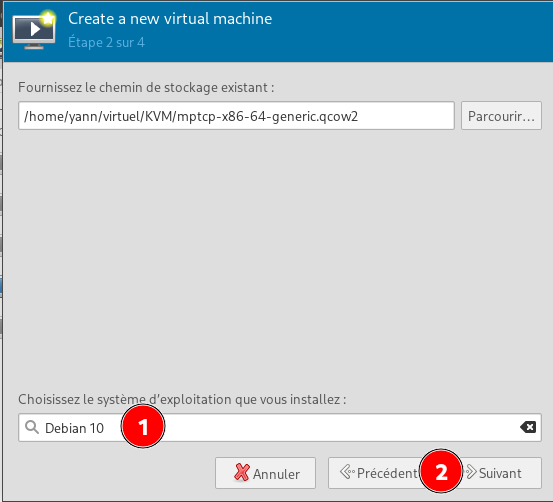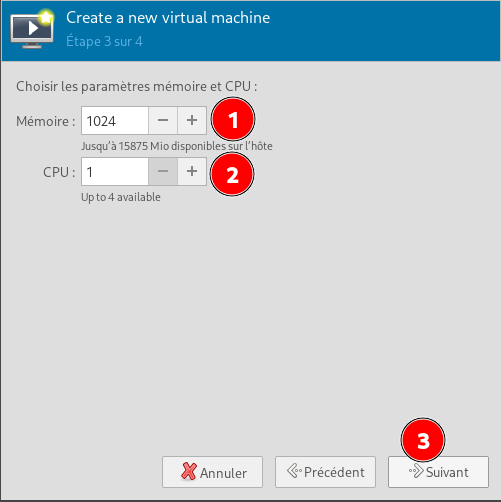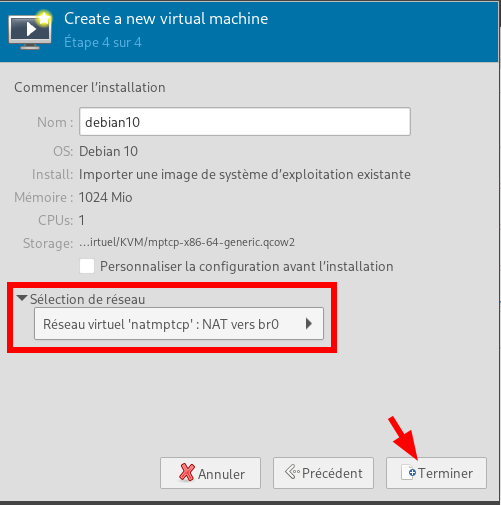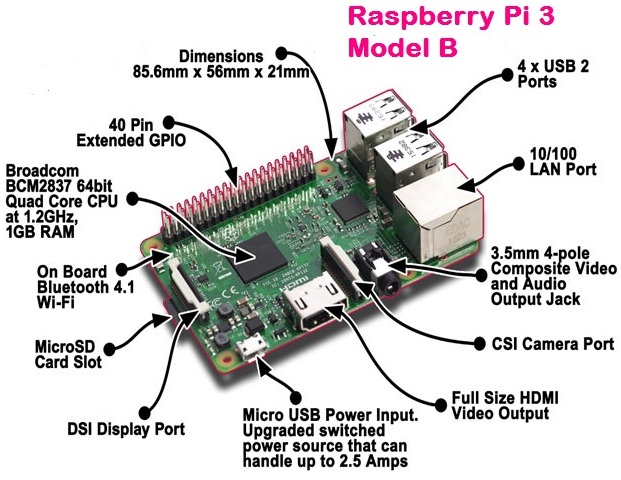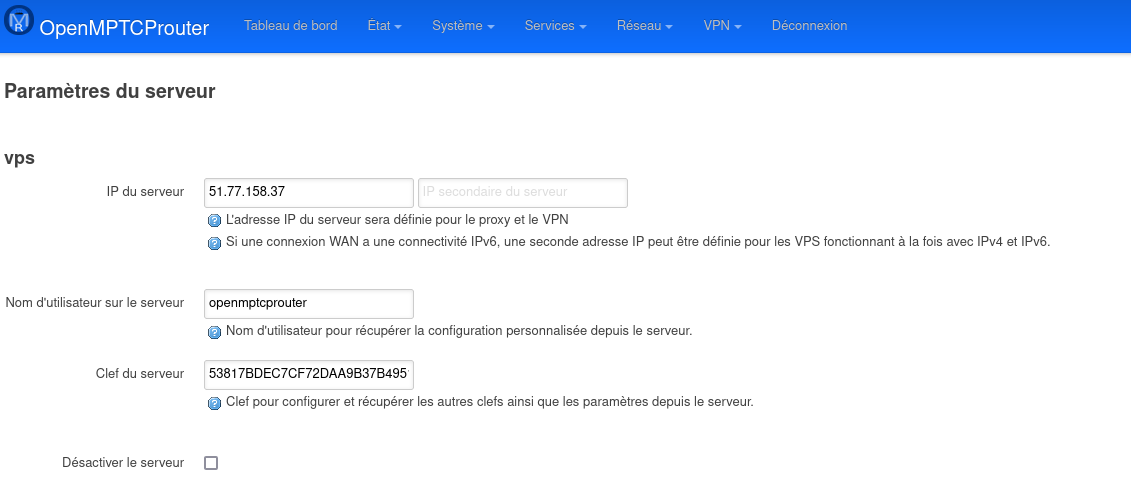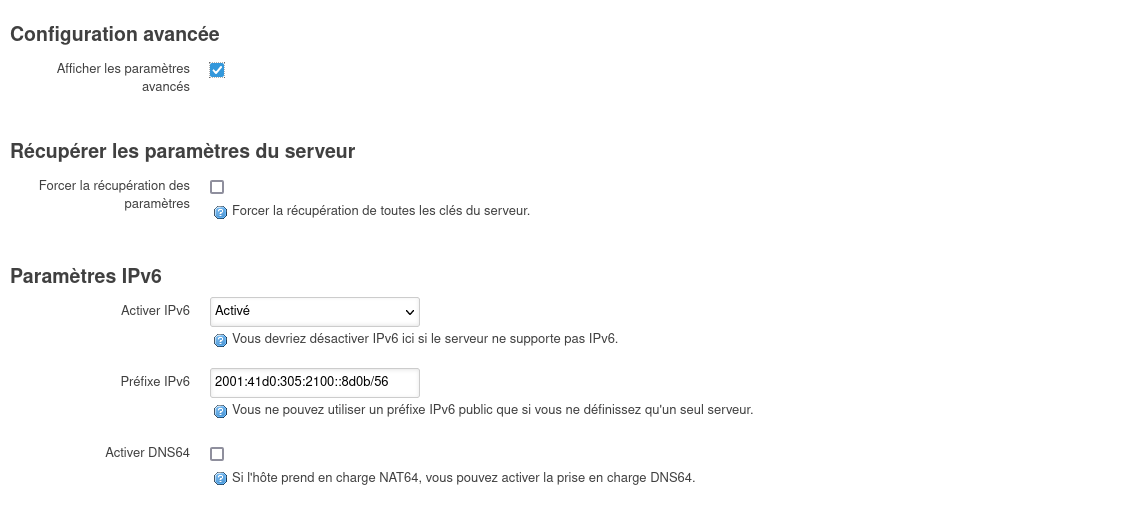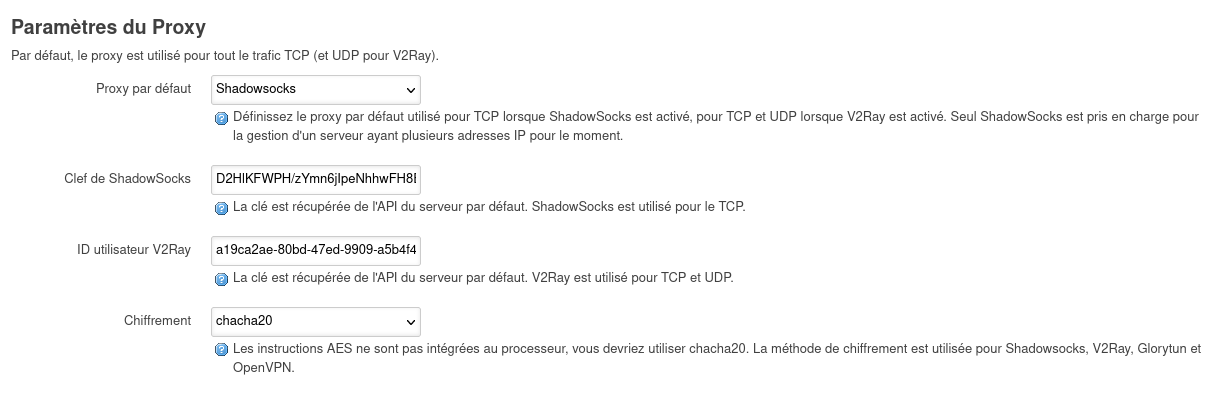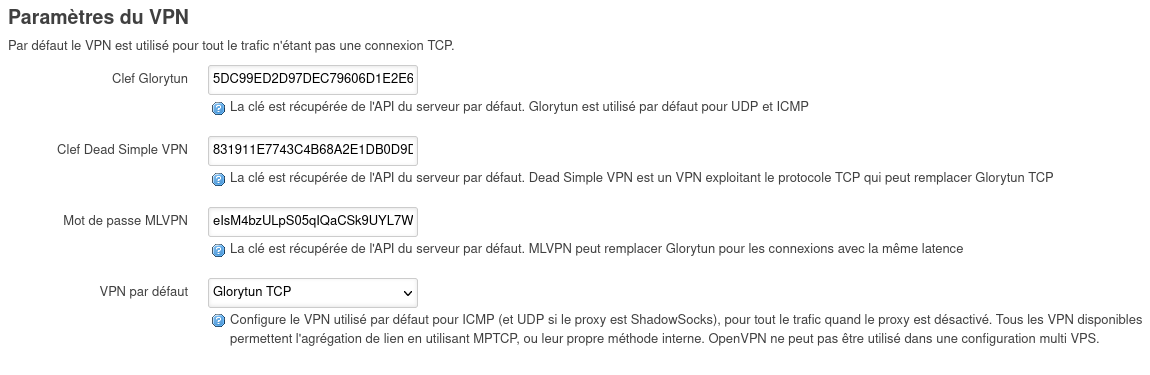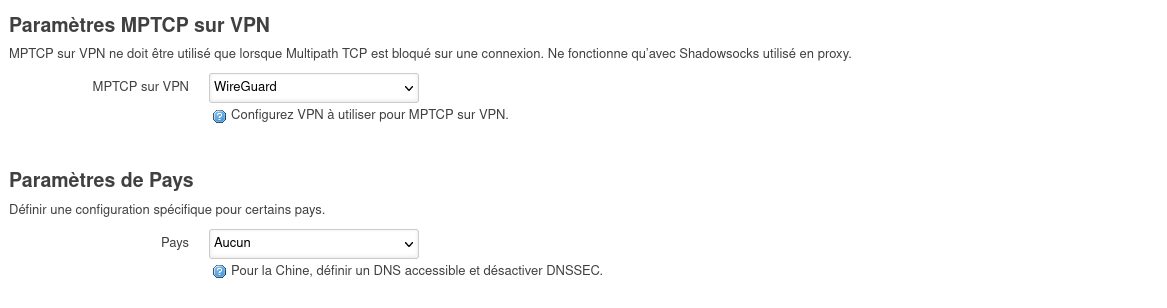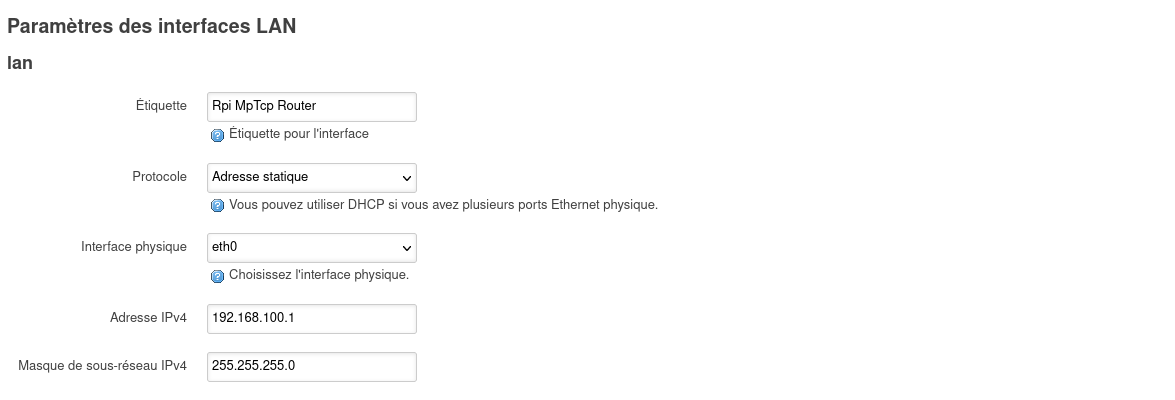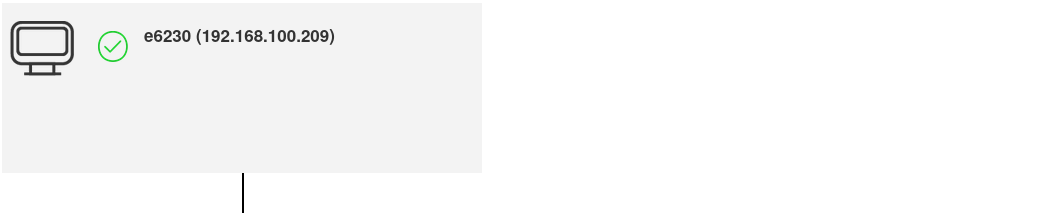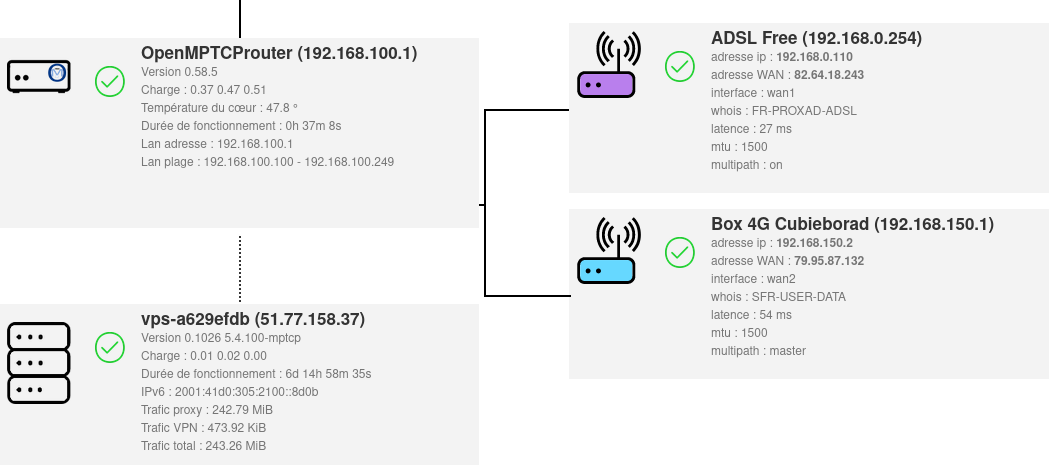OpenMPTCProuter – Comment agréger (mutualiser) les connexions ADSL, 4G, etc...
Augmenter le débit en fusionnant plusieurs connexions (ADSL, 4G/5G, Fibre, etc…). La fusion des débits est réalisée avec OpenMPTCProuter et si un lien tombe le deuxième prend le relais, ainsi on diminue les pertes de connexion internet.
Outil OpenMPTCProuter utilise la technologie du VPN BONDING et du MultiPath et il est possible de fusionner jusqu’à 8 connexions (qu’elles soient Fibre, Adsl , Vdsl , 3g , 4g , 5G …)
- Comment agréger vos connexions ADSL et 4G ?
- OpenMPTCProuter – Comment Agréger vos connexions
- KVM/QEMU Installer un serveur debian virtuel (debsrv) sur un poste archlinux
- https://www.youtube.com/watch?v=-LhxArzUVXg
- QEMU KVM - Convertir un disque dur virtuel VMDK au format QCOW2
- KVM converting virtual disks from raw img files to qcow2
- Create A KVM Virtual Machine Using Qcow2 Image In Linux
- KVM: Creating a guest VM on a NAT network
Pré-requis nécessaires
- Un client dans l’habitation (pc, raspberry 3b+, Banana Pi BPI-R2, Virtualisation)
- Un VPS (Ikoula, firstheberg, ovh …)
Il faut laisser la box principale gérer la distribution des adresses.
Dans ce cas de figure vous devez fixer vous même l’adresse IP des appareils qui bénéficierons de l’aggregation de liens.
Il faut que vos réseaux soient sur un adressage différent.
Exemple :
1
2
ADSL en 192.168.0.X (votre box est 192.168.0.254)
Routeur 4G en 192.168.X.X (votre routeur 4G est 192.168.106.17)
Dans mon cas j’ai choisi de laisser le DHCP sur ma FreeBox ainsi elle distribue le réseau sans agrégation. Si un PC doit avoir un boost de débit, il me suffit de configurer la carte réseau sur le réseau du OPENMPTCPROUTER.
OpenMptcpRouter virtuel
Qemu/KVM réseau NAT
Nous allons maintenant passer aux réseaux NAT qui permettent à l’invité KVM d’atteindre l’extérieur du réseau, mais les hôtes de l’extérieur ne peuvent pas atteindre l’invité directement. Cela ouvre l’espace réseau disponible et permet d’isoler les applications, et pourrait également offrir un niveau de sécurité si un pare-feu était introduit.
Assurez-vous que le transfert d’IP est activé
Avant d’aller plus loin, assurez-vous que le transfert d’IP est activé sur l’hôte.
1
2
# Cette valeur doit être "1".
cat /proc/sys/net/ipv4/ip_forward
Si elle n’est pas activée, il faut la définir à la volée en utilisant :
1
sudo sysctl -w net.ipv4.ip_forward=1
Note : si systemd est installé le fichier /etc/sysctl.conf n’existe plus et est remplacé par un dossier sysctl.d où mettre les *.conf nécessaires. On doit y créer un fichier (ex: /etc/sysctl.d/99-sysctl.conf). Dans ce cas, pour que la commande “sysctl -p” fonctionne il faut indiquer le fichier, par ex sysctl -p /etc/sysctl.d/fichier.conf. Ou avoir créé un lien symbolique /etc/sysctl.conf vers /etc/sysctl.d/99-sysctl.conf
1
2
3
sudo nano /etc/sysctl.d/99-sysctl.conf # activation au démarrage
net.ipv4.ip_forward = 1
Créer un réseau NAT libvirt
Vérifiez d’abord les réseaux actuellement définis et reconnus par libvirt. Utilisez la commande suivante :
1
virsh net-list --all
1
2
3
4
Nom État Démarrage automatique Persistent
-------------------------------------------------------------
default inactif no Oui
host-bridge actif Oui Oui
1
virsh net-dumpxml host-bridge
1
2
3
4
5
6
<network>
<name>host-bridge</name>
<uuid>2738c462-22cc-4171-9abd-3090cdc4d336</uuid>
<forward mode='bridge'/>
<bridge name='br0'/>
</network>
Pour créer un nouveau réseau NAT, créez un fichier xml “nat223.xml”. Utilisez le réseau physique ou le nom du pont connecté au réseau physique pour l’attribut “dev” de l’élément <forward> (br0)
1
2
3
4
5
6
7
8
9
10
11
12
13
cat <<EOF > natmptcp.xml
<network>
<name>natmptcp</name>
<forward mode='nat' dev='br0'/>
<bridge name='virbr1' stp='on' delay='2'/>
<mac address='52:54:00:2b:8b:5f'/>
<ip address='192.168.100.254' netmask='255.255.255.0'>
<dhcp>
<range start='192.168.100.1' end='192.168.100.253'/>
</dhcp>
</ip>
</network>
EOF
Si vous ne définissez pas l’attribut “dev” sur le périphérique ou le pont du réseau physique, vous obtiendrez un comportement inattendu car il pourra prendre des raccourcis et transmettre le trafic directement d’un réseau KVM à un autre en utilisant les interfaces internes. En utilisant l’interface physique ou le pont connecté à l’interface physique, le trafic sera redirigé par le niveau de réseau le plus externe sur l’hôte et assurer que les règles iptables sont appliquées correctement.
Créez ensuite le réseau en utilisant ces commandes :
1
2
3
4
# create libvirt NAT network (net-create is for transient)
virsh net-define natmptcp.xml # Réseau natmptcp défini depuis natmptcp.xml
virsh net-start natmptcp # Réseau natmptcp démarré
virsh net-autostart natmptcp # Réseau natmptcp marqué en démarrage automatique
L’état du NAT doit être actif, autostart, et persistant.
1
virsh net-list --all
1
2
3
4
5
Nom État Démarrage automatique Persistent
-------------------------------------------------------------
default inactif no Oui
host-bridge actif Oui Oui
natmptcp actif Oui Oui
Importer image Qcow2 avec Virt-manager
Choisir une image x86_64 lien https://www.openmptcprouter.com/download
1
wget https://download.openmptcprouter.com/release/v0.58.5/x86_64/targets/x86/64/openmptcprouter-v0.58.5-r0+16336-b36068d35d-x86-64-generic-ext4-combined.vmdk
Convertir l’image vmdk en qcow2
1
qemu-img convert -f vmdk -O qcow2 openmptcprouter-v0.58.5-r0+16336-b36068d35d-x86-64-generic-ext4-combined.vmdk /home/yann/virtuel/KVM/mptcp-x86-64-generic.qcow2
Virt-manager est une application à interface utilisateur graphique utilisée pour créer et gérer des machines virtuelles via libvirt.
Naviguer vers Fichier -> Nouvelle machine virtuelle
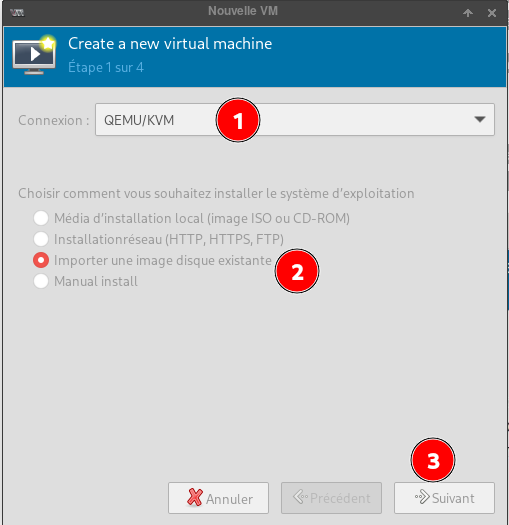
Virt-manager aura une option “Importer une image disque existante” dans la première fenêtre lors de la création d’une nouvelle machine virtuelle.
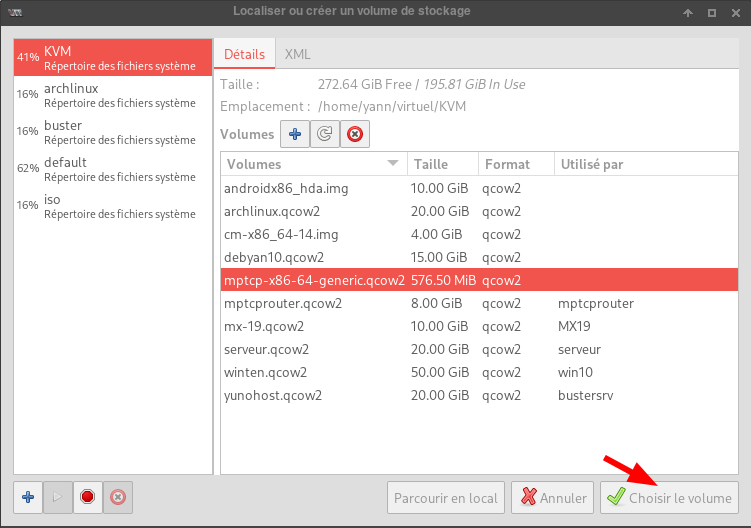
Choisissez-la et cliquez sur le bouton “Choisir le volume”.
A la fin du boot taper touche “Entrée” et log “root” (pas de mot de passe)
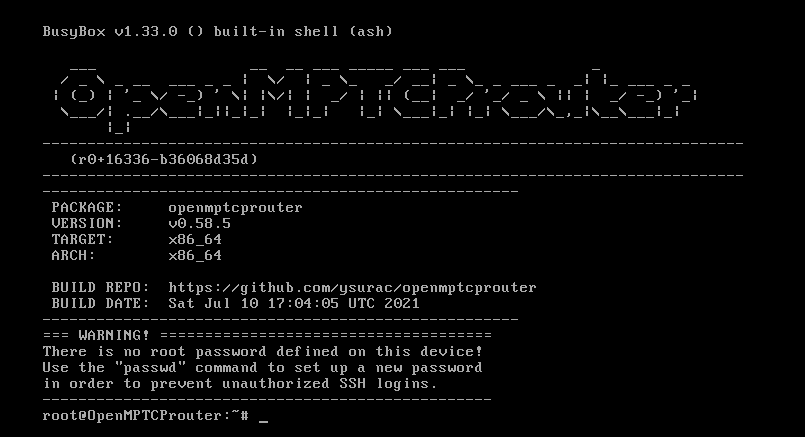
Créer mot de passe root : ytreu
La solution virtuelle pose des problèmes
OpenMptcpRouter VPS

Localisation du datacenter : Gravelines (France)
vps-a629efdb.vps.ovh.net
IPv4 : 51.77.158.37
IPv6 : 2001:41d0:305:2100::8d0b
Connexion SSH utilisateur debian
1
ssh debian@51.77.158.37
Passer en mode su
1
sudo -s
Installation OpenMptcpRouter
1
wget -O - https://www.openmptcprouter.com/server/debian10-x86_64.sh | sh
A la fin de l’installation
1
reboot
Attention le port SSH change et devient 65222 au redémarrage
Connexion ssh port 65222
1
51.77.158.37
Vous avez des clés (MPLVPN, GloryStun, VPS) qui vous sont affichés il est important de les copier-coller quelque part :).
Au cas ou elles seront stockés ici sur votre VPS : root/openmptcprouter_config.txt
Pour accéder au fichier dans votre shell faire :
1
2
3
cd ..
cd /root/
cat openmptcprouter_config.txt
Accès SSH par clé publique ajoutée au fichier /home/debian/.ssh/authorized_keys
Configuration /etc/ssh/sshd_config → PasswordAuthentication No
Relancer serveur ssh : sudo systemctl restart sshd
Le fichier /etc/motd
1
2
3
4
5
6
7
8
9
10
___ __ __ ____ _____ ____ ____ _
/ _ \ _ __ ___ _ __ | \/ || _ \|_ _|/ ___|| _ \ _ __ ___ _ _ | |_ ___ _ __
| | | || '_ \ / _ \| '_ \ | |\/| || |_) | | | | | | |_) || '__|/ _ \ | | | || __|/ _ \| '__|
| |_| || |_) || __/| | | || | | || __/ | | | |___ | __/ | | | (_) || |_| || |_| __/| |
\___/ | .__/ \___||_| |_||_| |_||_| |_| \____||_| |_| \___/ \__,_| \__|\___||_|
|_| __ __ ____ ____ ___ _ ___ ____ __
\ \ / /| _ \ / ___| / _ \ / | / _ \|___ \ / /_
\ \ / / | |_) |\___ \ | | | | | || | | | __) || '_ \
\ V / | __/ ___) | | |_| |_ | || |_| |/ __/ | (_) |
\_/ |_| |____/ \___/(_)|_| \___/|_____| \___/
OpenMptcpRouter Raspberry PI
- Processeur Quad Core Broadcom 2837 ARMv8 64bit
- Vitesse du processeur : 1,2 GHz
- 1 GB RAM
- BCM43143 WiFi intégré
- Bluetooth Low Energy (BLE) intégré
- 40 broches d’extension GPIO
- 4 ports USB2
- Sortie vidéo et stéréo
- Port caméra CSI pour connecter la caméra Raspberry Pi
- Port d’affichage DSI pour connecter l’écran tactile Raspberry Pi
- Lecteur de carte Micro SD pour charger votre système d’exploitation et stocker vos données
- Source d’alimentation Micro USB, supporte maintenant jusqu’à 2,5A
Sur un ordinateur , connecté une SDcard via un interface USB et relever son identification par dmesg
Identifier le périphérique SDcard après insertion
1
dmesg
1
[16890.577559] sd 5:0:0:0: [sdd] Attached SCSI removable disk
La sdcard est attachée à /dev/sdd
Télécharger l’image sur le site https://www.openmptcprouter.com/download, puis décompresser

1
2
wget https://download.openmptcprouter.com/release/v0.58.5/rpi2/targets/bcm27xx/bcm2709/openmptcprouter-v0.58.5-r0+16336-b36068d35d-bcm27xx-bcm2709-rpi-2-ext4-factory.img.gz
gunzip openmptcprouter-v0.58.5-r0+16336-b36068d35d-bcm27xx-bcm2709-rpi-2-ext4-factory.img.gz
Flasher l’image sur la sdcard
1
dd if=openmptcprouter-v0.58.5-r0+16336-b36068d35d-bcm27xx-bcm2709-rpi-2-ext4-factory.img of=/dev/sdd
Ensuite insérer la carte SD dans le logement prévu sur le RPI, connecter le cordon réseau et la liaison série puis brancher la micro-usb d’alimentation sur la carte raspberry et enfin le DC-Pack sur le secteur.
Pour une connexion par terminal avec adatateur USB/Série
Branchements adatateur USB/Série
| Interface USB/Série | Raspberry |
|---|---|
| GND | 6 (GND) |
| Rxd | 8 (Txd) |
| Txd | 10 (Rxd) |
lancer le logiciel de communication ( minicom ou screen)
1
2
sudo minicom # Débit/Parité/Bits:115200 8N1,Contrôle de flux matériel:Non,Contrôle de flux logiciel:Non
sudo screen /dev/ttyUSB0 115200
Il faut mettre votre PC dans le même réseau que le routeur OpenMptcpRouter si vous avez désactiver le DHCP de votre Box (le réseau est le 192.168.100.X et le routeur est en 192.168.100.1)
Configuration du routeur OpenMptcpRouter
Passons maintenant à la configuration. I
Dans votre navigateur saisir l’adresse 192.168.100.1
La page d’accueil s’affiche il n’y a pas de mot de passe. Je vous recommande d’en définir un par mesure de sécurité.
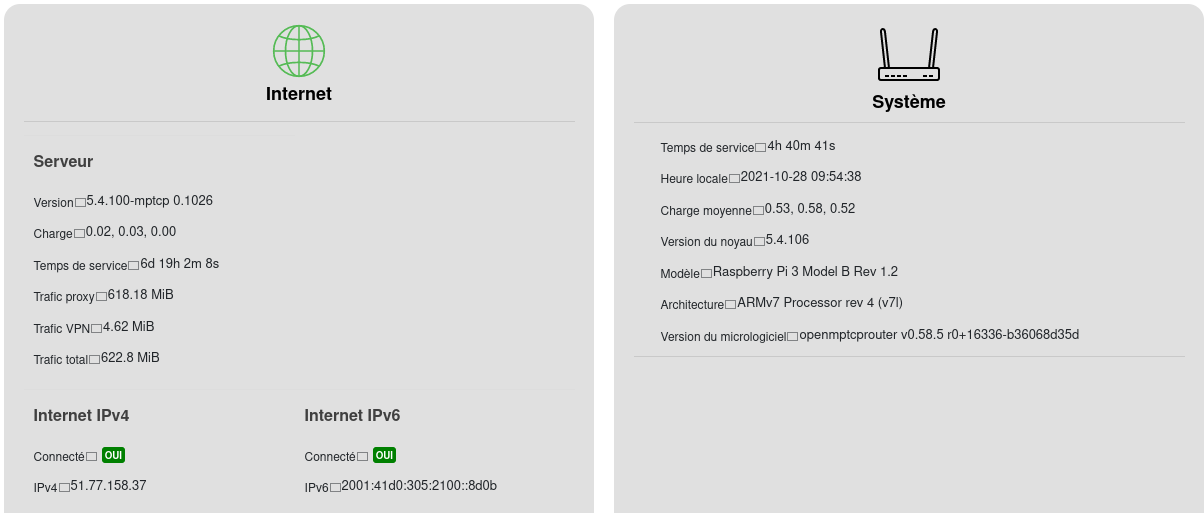
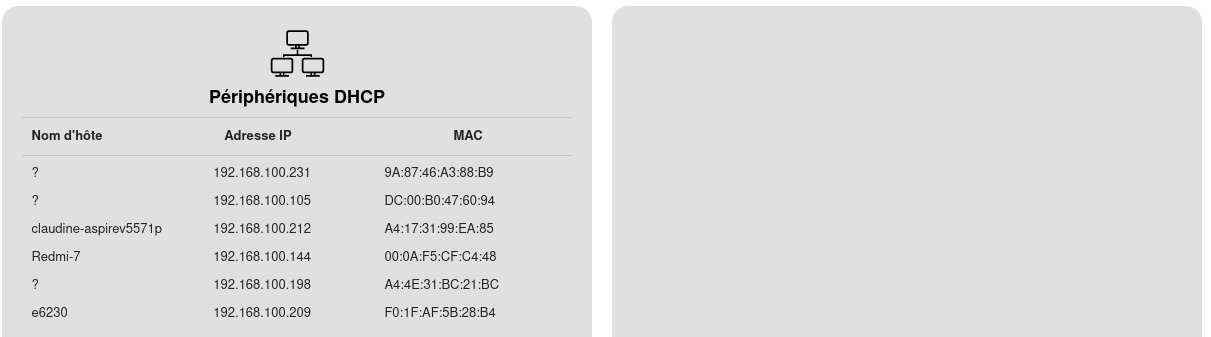
Il faut se rendre dans le menu Système > OpenMPTCProuter
Etat du routeur
Sauvegarde
Système → Sauvegarde
Cliquer sur “Construire l’archive” pour télécharger une archive tar des fichiers de la configuration actuelle.
Enregister backup-OpenMPTCProuter-2021-10-28.tar.gz sous Private
Désactiver DHCP
Dans le cas où l’on veut garder le DHCP de la box
Désactivation DHCP sur OpenMptcpRouter :
- Allez dans Réseau > DHCP et DNS puis décocher la case Autoritaire.
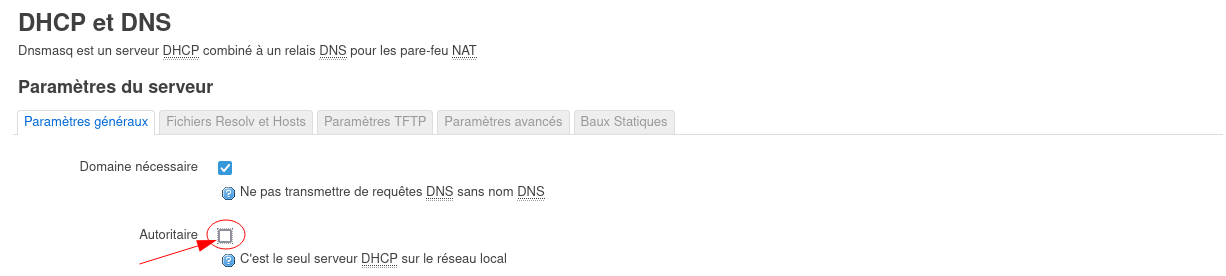
Puis “Enregistrer et Appliquer” - Ensuite on doit désactiver le DHCP dans l’interface LAN0 (dans Réseau > Interfaces , LAN -> Editer).
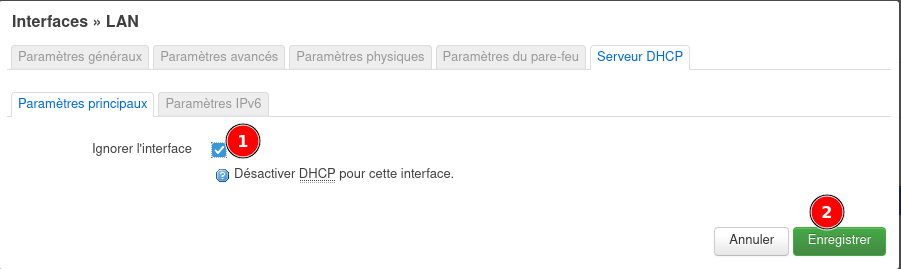
Périphérique connecté
1
2
3
4
5
6
7
8
9
10
11
12
13
14
15
16
17
18
19
20
21
22
23
24
25
26
[yann@e6230 ~]$ ip route
default via 192.168.100.1 dev eno1 proto dhcp metric 100
192.168.100.0/24 dev eno1 proto kernel scope link src 192.168.100.209 metric 100
[yann@e6230 ~]$ cat /etc/resolv.conf
# Generated by NetworkManager
nameserver fd0f:ee:b0::1
nameserver 2001:41d0:305:2100::1
nameserver fdc3:a4cc:f380::1
[yann@e6230 ~]$ ip a show eno1
2: eno1: <BROADCAST,MULTICAST,UP,LOWER_UP> mtu 1500 qdisc fq_codel state UP group default qlen 1000
link/ether f0:1f:af:5b:28:b4 brd ff:ff:ff:ff:ff:ff
altname enp0s25
inet 192.168.100.209/24 brd 192.168.100.255 scope global dynamic noprefixroute eno1
valid_lft 41091sec preferred_lft 41091sec
inet6 2001:41d0:305:2100::d89/128 scope global dynamic noprefixroute
valid_lft 41093sec preferred_lft 41093sec
inet6 fdc3:a4cc:f380:0:55bf:393a:f14f:b05b/64 scope global noprefixroute
valid_lft forever preferred_lft forever
inet6 2001:41d0:305:2100:f34f:1519:dc5f:3d6f/64 scope global noprefixroute
valid_lft forever preferred_lft forever
inet6 2a01:e0a:2de:2c70:a256:529:deda:8043/64 scope global dynamic noprefixroute
valid_lft 86170sec preferred_lft 86170sec
inet6 fe80::c1e4:fcc:cf3d:a4a/64 scope link noprefixroute
valid_lft forever preferred_lft forever